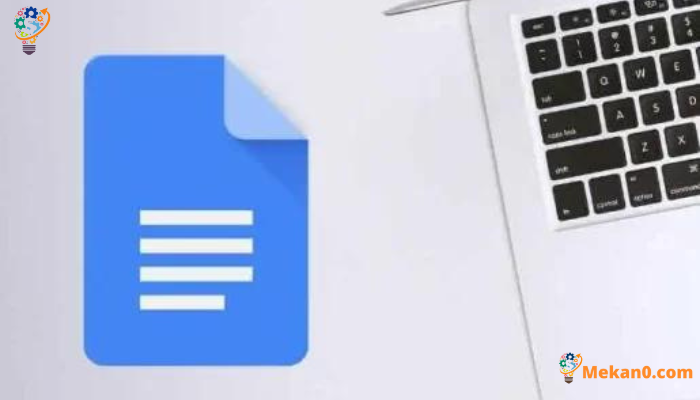Ath-ghoirid Google Docs as fheàrr
Is e Google Docs aon de na pròiseasairean facal as mòr-chòrdte a-muigh an sin, chun na h-ìre far nach bi mi a’ cleachdadh Microsoft Word tuilleadh. Leis gu bheil e na phrìomh phàirt den t-sruth-obrach agam, bidh mi a’ cleachdadh tòrr ath-ghoiridean meur-chlàr air nach bi a’ mhòr-chuid eòlach air. Cuidichidh na h-ath-ghoiridean meur-chlàr seo ùine a shàbhaladh dhut. Seo liosta de na geàrr-liostaichean Google Docs air am bu chòir fios a bhith agad. tòisichidh sinn.
1. Paste gun cruth
Nuair a chuireas tu pìos teacsa bhon eadar-lìn ann an sgrìobhainn Google Docs, bidh e cuideachd a’ toirt a-steach an cruth. Ma tha thu a’ toirt air falbh an cruth le làimh, tha dòigh nas fhasa ann. An àite a bhith a 'cleachdadh CTRL + V, dìreach brùth CTRL + SHIFT + V أو CMD + SHIFT + V Gus paste a dhèanamh gun chruth.
Air an làimh eile, mura h-eil thu airson ach cruth pàirt bheag den teacsa a thoirt air falbh, tagh an teacsa agus brùth CTRL+\ أو CMD+ \ A’ glanadh fòrmatadh bhon teacsa taghte.
2. Cruth ath-chleachdadh
Nuair a tha thu airson cruth an teacsa atharrachadh leithid cruth-clò atharrachadh, meud, dath, stoidhle msaa, feumaidh tu an teacsa a thaghadh agus a dhèanamh le làimh. A’ tionndadh a-mach gun urrainn dhut an cruth seo a chopaigeadh gu teacsa sam bith san sgrìobhainn agad. Dìreach tagh an teacsa agus dèan lethbhreac den chruth le putadh CTRL+ALT+C أو CMD + ROGHA+C . Gus an cruth a phasgadh, tagh an teacsa agus brùth CTRL+ALT+V أو CMD + Roghainn + V .
3. Obraich ann am modh teann
Faodaidh na bàraichean gu h-àrd agus air an taobh a bhith beagan dragh agus gabhaidh iad àite air an sgrion dha mòran sgrìobhadairean. Faodaidh tu an t-àite seo a shaoradh le bhith a’ tionndadh air modh teann le bhith a’ putadh air ath-ghoirid a’ mheur-chlàir CTRL + SHIFT + F. (Airson an dà chuid PC agus Mac).
4. Cuir superscript
Co-dhiù a tha thu ag obair air an obair cheimigeachd agad no a’ coimhead ri TM a sgrìobhadh thairis air ainm branda, faodaidh e bhith feumail dhut ath-ghoiridean Google Docs Superscripts a chleachdadh. Chan eil agad ach brùth CTRL+. أو CMD+. A’ comasachadh gnìomh superscript. Cliog air a-rithist gus a chur à comas.
A bharrachd air an sin, faodaidh tu brùthadh CTRL+, أو CMD+ Gus fo-sgrìobhaidhean ann an Google Docs a chomasachadh.
5. Cuir tiotalan HTML gu Google Docs
A bhith nam bhlogar, bidh mi tric a’ dèanamh dreachan ann an Google Docs agus an uairsin gan lethbhreac gu WordPress. Faodaidh tu cinn HTML a chuir ris an sgrìobhainn agad a’ cur às don fheum air cinn a chuir ris le làimh nas fhaide air adhart. Faodaidh tu H1 a chur ri H6 le putadh CTRL+ALT+1-6 أو CMD + ROGHAINN + 1-6 . Tha an ath-ghoirid Google Docs seo feumail airson a h-uile seòrsa sgrìobhadair.
6. Cuir a-steach ceanglaichean
Ma chruthaicheas tu goireasan gu tric le ceanglaichean eadar-lìn bho air feadh an eadar-lìn, cha leig thu leas an ceangal gu lèir a chuir mar a tha. Faodaidh tu ceanglaichean a ghabhas cliogadh a chur ri teacsa sam bith le bhith a’ ceangal ris. Dìreach tagh teacsa sam bith agus brùth CTRL + K أو CMD+K Cuir a-steach an URL.
A bharrachd air an sin, faodaidh tu an ceangal seo fhosgladh gu dìreach le bhith a’ soilleireachadh a ’cheangal agus a’ putadh ALT + Cuir a-steach أو ROGHAINN + Cuir a-steach .
7. Cruthaich clàran-bìdh
Bidh a’ mhòr-chuid de luchd-cleachdaidh a’ cuir a-steach liostaichean le àireamh is peilearan a-steach do Google Docs a’ cleachdadh a’ bhàr-inneal. Is e an rud nach eil fios aca gu bheil ath-ghoirid meur-chlàr Google Docs ann gus seo a dhèanamh gu sgiobalta. Gus liosta àireamhaichte a chruthachadh, brùth CTRL+SHIFT+7 أو CMD+SHIFT+7 Gus liosta peilear fhaighinn, brùth CTRL+SHIFT+7 أو CMD+SHIFT+8 .
8. Co-thaobhadh teacsa
Brùth na prìomh choimeasgaidhean a leanas gus an teacsa a cho-thaobhadh:
- Co-thaobhadh clì: Ctrl + Shift + L no CMD + Shift + L
- Co-thaobhadh deas: Ctrl + Shift + R no CMD + Shift + R
- co-thaobhadh sa mheadhan: Ctrl + Shift + E no CMD + Shift + E
- Atharraich: Ctrl + Shift + J no CMD + Shift + J
9. Cunntas fhaclan
Nuair a tha thu a’ feuchainn ri artaigil a chrìochnachadh agus nach eil thu cinnteach a bheil thu air a’ chrìoch fhaclan a ruighinn fhathast, faodaidh tu sgrùdadh a dhèanamh air leis a’ gheàrr-liosta sgiobalta seo. Chan eil agad ach brùth CTRL + SHIFT + C. أو CMD + SHIFT + C Agus gheibh thu an àireamh fhaclan làithreach san sgrìobhainn.
10. Tòisich a’ sgrìobhadh le do ghuth
Ma chleachdas tu Google Docs air Chrome agus gu bheil thu sgìth de bhith a’ measgachadh do chorragan air meur-chlàran, faodaidh tu do ghuth a chleachdadh gus tòiseachadh a’ taipeadh. Cliog air CTRL+SHIFT+S أو CMD + SHIFT + S Gus tòiseachadh air sgrìobhadh le do ghuth.
11. Dearbhadh litreachaidh
'S e deagh bheachd a th' ann do litreachadh a sgrùdadh às dèidh dhut crìoch a chur air an obair agad. Faodaidh tu sgrùdadh gràmair coitcheann a dhèanamh le bhith a’ putadh CTRL+ALT+X أو CMD + Roghainn + X .
12. Cuir iomall
Faodaidh tu notaichean-coise a chur ri Google Docs le bhith a’ putadh CTRL+ALT+F أو CMD + ROGHA + F .
13. Cuir Beachdan
Bha a bhith a’ cur bheachdan a-steach le bhith a’ briogadh air putan a-riamh air a bhith mì-mhodhail dhomh, ach gu fortanach, tha ath-ghoirid meur-chlàr sgiobalta Google Docs ann a leigeas leat beachdan a chuir ris mu dheidhinn. Tagh pìos teacsa a’ cleachdadh Shift + saighdean agus brùth CTRL+ALT+M أو CMD + ROGHA+M . Aon uair ‘s gu bheil thu air am beachd a chuir a-steach, faodaidh tu Ctrl + Enter a bhrùthadh gus am beachd a chuir a-steach.
14. Seall ath-ghoiridean meur-chlàr cumanta
Chan eil an liosta gu h-àrd a’ còmhdach a h-uile ath-ghoirid meur-chlàr, dìreach an fheadhainn as fheumaile dhomh. Ma tha thu ag iarraidh an liosta slàn de gheàrr-dhealbhan meur-chlàr, tap CTRL +/ أو CMD +/ Gus pop-up fhoillseachadh le clàr a tha furasta a chleachdadh.
Barrachd òrdughan:
Is iad seo cuid de na prìomh gheàrr-liostaichean ann an Google Docs, agus faodaidh luchd-cleachdaidh na geàrr-liostaichean a ghnàthachadh a rèir am feumalachdan.
- Ctrl + C: Dèan lethbhreac den taghadh.
- Ctrl + X: Taghadh gearraidh.
- Ctrl + V: Cuir a-steach an teacsa no an ìomhaigh.
- Ctrl + Z: Cuir dheth an gnìomh roimhe.
- Ctrl + Y: Dèan ath-dhèanamh air a’ ghnìomh nach deach a dhèanamh.
- Ctrl + B: Cruth teacsa ann an clò trom.
- Ctrl+I: Cruth teacsa ann an clò eadailteach.
- Ctrl + U: Cruth teacsa leis an fho-loidhne.
- Ctrl + A: Tagh a h-uile teacsa.
- Ctrl + F: Lorg facal sònraichte san sgrìobhainn.
- Ctrl + H: Lorg facal sònraichte agus cuir facal eile na àite.
- Ctrl + K: Cuir ceangal ris an teacsa no an ìomhaigh.
- Ctrl + Shift + C: Dèan lethbhreac de chruth.
- Ctrl + Shift + V: Cruth paste.
- Ctrl + Shift + L: Cruth teacsa mar liosta.
- Ctrl + Shift + 7: Cruth teacsa le àireamhan.
- Ctrl + Shift + 8: Cruth teacsa le puingean.
- Ctrl + Shift + 9: Cruth teacsa le àireamhachadh.
- Ctrl + Shift + F: Atharraich cruth-clò an teacsa.
- Ctrl + Shift + P: Cuir a-steach ìomhaigh.
- Ctrl + Shift + O: Cuir a-steach graf.
- Ctrl + Shift + E: Cuir a-steach co-aontar.
- Ctrl + Shift + T: Cuir a-steach clàr.
Barrachd
- Ctrl + Shift + L: Cruth teacsa mar liosta.
- Ctrl + Shift + 7: Cruth teacsa le àireamhan.
- Ctrl + Shift + 8: Cruth teacsa le puingean.
- Ctrl + Shift + 9: Cruth teacsa le àireamhachadh.
- Ctrl + Shift + F: Atharraich cruth-clò an teacsa.
- Ctrl + Shift + P: Cuir a-steach ìomhaigh.
- Ctrl + Shift + O: Cuir a-steach graf.
- Ctrl + Shift + E: Cuir a-steach co-aontar.
- Ctrl + Shift + T: Cuir a-steach clàr.
- Ctrl + Alt + 1: Cruth an teacsa mar Cheannard 1.
- Ctrl + Alt + 2: Cruth an teacsa mar Cheannard 2.
- Ctrl + Alt + 3: Cruth an teacsa mar Cheannard 3.
- Ctrl + Alt + 4: Cruth an teacsa mar Cheannard 4.
- Ctrl + Alt + 5: Cruth an teacsa mar Cheannard 5.
- Ctrl + Alt + 6: Cruth an teacsa mar Cheannard 6.
- Ctrl + Shift + L: Cruth teacsa mar liosta.
- Ctrl + Shift + 7: Cruth teacsa le àireamhan.
- Ctrl + Shift + 8: Cruth teacsa le puingean.
- Ctrl + Shift + 9: Cruth teacsa le àireamhachadh.
- Ctrl + Shift + F: Atharraich cruth-clò an teacsa.
Seo cuid de na h-ath-ghoiridean a bharrachd:
Faodar an cleachdadh ann an Google Docs, agus faodaidh luchd-cleachdaidh barrachd ath-ghoiridean a sgrùdadh agus an gnàthachadh a rèir am feumalachdan. Faodar faighinn chun liosta de gheàrr-dhealbhan ann an Google Docs le bhith a’ briogadh air a’ phrìomh chlàr, an uairsin a’ briogadh air “Help” agus an uairsin air “Ath-ghoiridean meur-chlàr:
- Ctrl + Alt + M: Cuir beachd ris.
- Ctrl + Alt + N: Air adhart chun ath bheachd.
- Ctrl + Alt + P: Air adhart chun bheachd roimhe.
- Ctrl + Alt + J: Cuir a-steach an clàr-amais.
- Ctrl + Alt + I: Cuir a-steach beag-fhaclair.
- Ctrl + Alt + L: Cuir a-steach leabhar-chlàr.
- Ctrl + Enter: Cuir a-steach briseadh duilleag ùr.
- Ctrl + Shift + Cuir a-steach: Cuir a-steach briseadh duilleag ùr eadar paragrafan.
- Ctrl + ]: Meudaich ìre an teacsa.
- Ctrl + [: Lùghdaich ìre an teacsa.
- Ctrl + Shift + F12: Faic an sgrìobhainn ann am modh làn-sgrìn.
- Ctrl + Shift + C: Dèan lethbhreac de chruth.
- Ctrl + Shift + V: Cruth paste.
- Ctrl + Shift + L: Cruth teacsa mar liosta.
- Ctrl + Shift + 7: Cruth teacsa le àireamhan.
- Ctrl + Shift + 8: Cruth teacsa le puingean.
- Ctrl + Shift + 9: Cruth teacsa le àireamhachadh.
Ciamar a chleachdas tu ath-ghoiridean Google Docs?
B’ iad sin cuid de na geàrr-liostaichean Google Docs as fheàrr a bhios mi a’ cleachdadh gu tric. Bidh mi a’ cleachdadh a’ mheur-chlàr gu farsaing agus tha a bhith a’ cleachdadh na luchaige a’ faighinn a-steach don t-sruth-obrach agam agus tha a bhith a’ cleachdadh ath-ghoiridean meur-chlàr a’ faireachdainn math. Dè do bheachd? A bheil thu a’ cleachdadh ath-ghoirid meur-chlàr nach deach ainmeachadh gu h-àrd?
Dè an diofar eadar google docs agus google spreadsheet
Tha Google Docs agus Google Sheets nan dà thoraidhean eadar-dhealaichte a bhuineas do Google Cloud Services, agus tha cleachdaidhean eadar-dhealaichte aca agus feartan eadar-dhealaichte.
Is e inneal cruthachaidh is deasachaidh sgrìobhainnean air-loidhne a th’ ann an Google Docs a tha a’ speisealachadh ann an seòrsaichean sgrìobhainnean a’ toirt a-steach teacsa, ìomhaighean, clàran, grafaichean, taisbeanaidhean, agus barrachd.
Tha Google Docs a’ toirt seachad eadar-aghaidh gu math sìmplidh agus furasta a chleachdadh, as urrainn do luchd-cleachdaidh a chleachdadh gu sgiobalta agus gu furasta gus sgrìobhainnean a chruthachadh agus a dheasachadh còmhla agus aig an aon àm.
Tha Google Sheets, air an làimh eile, na inneal airson duilleagan-clèithe a chruthachadh agus a dheasachadh air-loidhne.
Tha Google Sheets air a chleachdadh gus dàta a chuir a-steach, àireamhachadh a dhèanamh, grafaichean a ghineadh, agus gnìomhan eile co-cheangailte ri dàta. Is urrainn do luchd-cleachdaidh duilleagan-clèithe Google a chruthachadh agus a cho-roinn le daoine eile gu furasta gus co-obrachadh air mion-sgrùdadh dàta agus aithris.
San fharsaingeachd, faodar a ràdh gu bheil Google Docs air a chleachdadh airson sgrìobhainnean teacsa, clàran, agus taisbeanaidhean a chruthachadh agus a dheasachadh, fhad ‘s a thathas a’ cleachdadh Google Sheets airson a dhol a-steach, a mhion-sgrùdadh agus a choimhead dàta.
An urrainnear sgrìobhainnean agus cliath-dhuilleag Joule a chuir a-mach gu diofar chruthan
Faodaidh, faodar Docs agus Google Sheets a chuir a-mach gu diofar chruthan.
Gus Google Doc às-mhalairt gu cruth eile, faodar na ceumannan a leanas a leantainn:
Fosgail an sgrìobhainn a tha thu airson às-mhalairt ann an Google Docs.
Cliog air "File" anns a 'chlàr gu h-àrd.
Tagh "Luchdaich sìos mar" bhon chlàr-taice.
Tagh an cruth a tha thu airson an sgrìobhainn às-mhalairt gu, leithid PDF, Word, TXT, no HTML.
Tagh àite gus am faidhle tùsail a shàbhaladh air do choimpiutair.
Cliog air Luchdaich sìos gus tòiseachadh air an sgrìobhainn a luchdachadh sìos sa chruth taghte.
San aon dòigh, faodaidh luchd-cleachdaidh cliath-dhuilleag Google às-mhalairt gu diofar chruthan, leithid faidhlichean Excel, CSV, PDF, HTML no TXT. Gus Spreadsheet Ghoogle às-mhalairt gu cruth eile, faodar na ceumannan a leanas a leantainn:
Fosgail an spreadsheet Google a tha thu airson às-mhalairt.
Cliog air "File" anns a 'chlàr gu h-àrd.
Tagh "Luchdaich a-nuas" bhon chlàr-taice.
Tagh an cruth a tha thu airson an clàr às-mhalairt gu, leithid Excel, CSV, PDF, HTML, no TXT.
Tagh àite gus am faidhle tùsail a shàbhaladh air do choimpiutair.
Cliog air Luchdaich sìos gus tòiseachadh air a ’chlàr a luchdachadh sìos anns a’ chruth taghte.
An gabh faidhlichean facal a thionndadh gu faidhlichean google?
Seadh, faodar faidhlichean Word a thionndadh gu faidhlichean Google. Faodar seo a dhèanamh le bhith a’ cleachdadh Google Drive gus faidhlichean Word a thionndadh gu faidhlichean Google. Lean na ceumannan seo gus faidhle Word a thionndadh gu faidhle Google:
Fosgail làrach-lìn Google Drive sa bhrobhsair agad agus clàraich a-steach don chunntas Google agad.
Cliog air a 'phutan "Cruthaich" anns an oisean gu h-àrd air an taobh chlì den sgrion.
Tagh "Sgrìobhainn Ùr" bhon chlàr pop-up.
Cliog air a 'phutan "File" anns a' chlàr gu h-àrd.
Tagh "Fosgail" bhon chlàr-taice pop-up.
Cliog air a’ phutan “Luchdaich sìos” anns an oisean gu h-àrd air an taobh chlì den sgrion.
Tagh am faidhle Word a tha thu airson a thionndadh gu faidhle Google bhon choimpiutair agad.
Fuirich airson am faidhle a luchdachadh sìos.
Às deidh dhut a luchdachadh suas, cliog air an fhaidhle ùr ann an Google Drive gus fhosgladh ann an Google Docs.
Faodaidh tu a-nis am faidhle a dheasachadh agus a shàbhaladh a’ cleachdadh Google File Format.
An gabh faidhlichean iompachadh a dheasachadh ann an Google Docs?
Seadh, faodar faidhlichean a thionndadh gu Google Docs a dheasachadh gu furasta. Is e buannachd Google Docs gu bheil e a’ leigeil le luchd-cleachdaidh faidhlichean a dheasachadh gu furasta agus co-obrachadh le feadhainn eile ann an àm fìor.
Faodaidh luchd-cleachdaidh sgrìobhainnean a dheasachadh agus a chruth, ìomhaighean, grafaigean, clàran, clàran, agus mòran fheartan eile a tha rim faighinn ann an Google Docs a chuir ris.
Leigidh Google Docs le luchd-cleachdaidh faidhlichean a shàbhaladh ann an diofar chruthan, leithid faidhlichean Word, PDF, no HTML, às deidh dhaibh a bhith air an deasachadh agus deiseil ag obair orra. Faodaidh luchd-cleachdaidh cuideachd na faidhlichean a luchdachadh sìos chun PC aca anns a’ chruth a tha iad ag iarraidh airson cùl-taic.